Hur ligger jag till?
Rapporten "Hur ligger jag till?"
I rapporten "Hur ligger jag till?" får du en översikt över hur du presterar i en kurs jämfört med andra deltagare. Du kan se ändringar i det övergripande resultatet och de timmar som har tillbringats i en kurs från vecka till vecka. Du kan också jämföra ditt resultat med dina timmar i en kurs. Deltagare som tillbringar fler timmar i en kurs brukar ha högre resultat. Använd den här rapporten för att avgöra om du behöver extra hjälp eller öka din aktivitet i din kurs.
Åtkomst till rapporten
Navigera till sidan Resultat från basnavigeringen.
Klicka på ikonen för cirkeldiagrammet bredvid ett kursnamn.
Panelen öppnas med en sammanfattning av din prestation och ditt engagemang i den kursen.
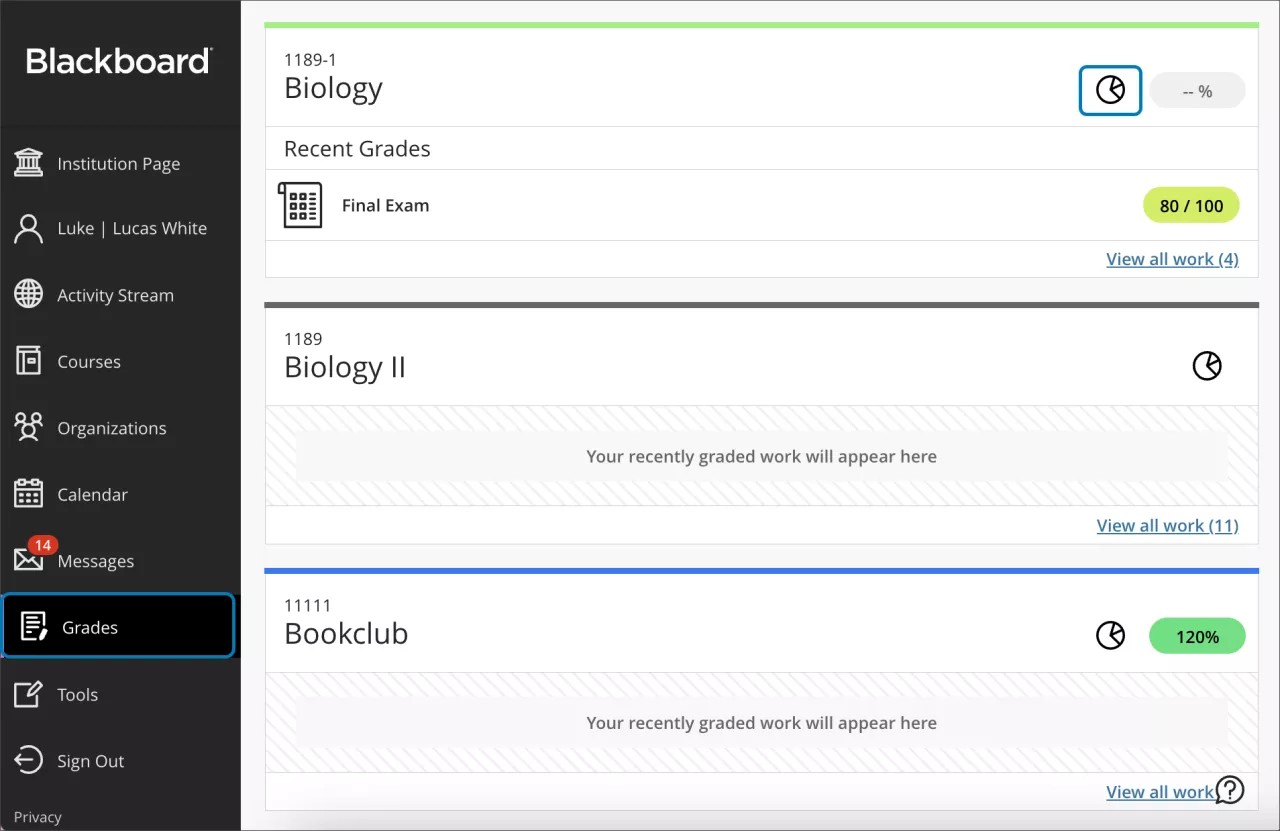
Mitt resultat
I området Mitt resultat visas data som är relaterade till ditt övergripande resultat.
Varje vecka börjar på måndag. Informationen för den aktuella veckan uppdateras var 24:e timme, tidigt på morgonen. Ditt aktuella resultat kanske inte stämmer överens med det som finns i Kursadministration och resultat på grund av detta.
Om läraren inte har ställt in det övergripande resultatet för en kurs visas inte linjediagrammet och tabellen Mina resultat.
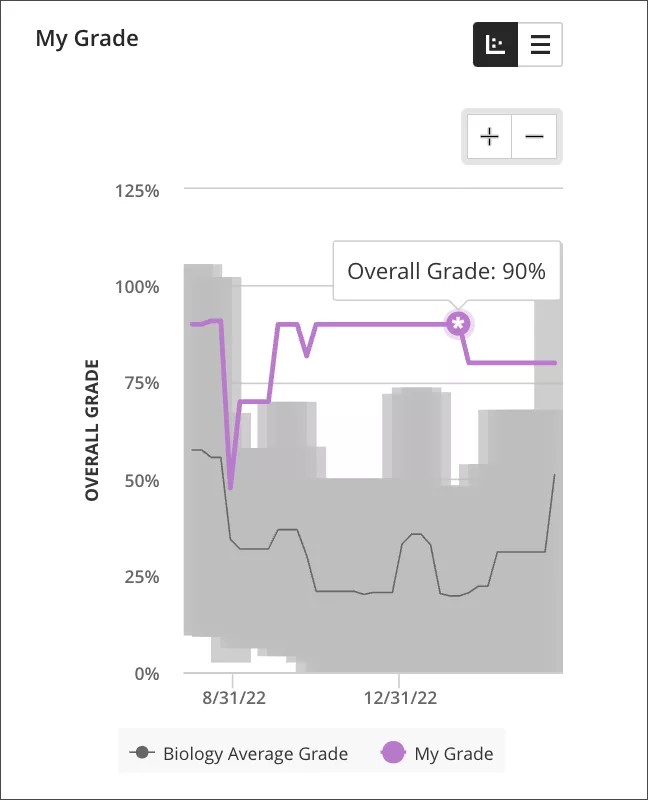
Linjediagrammet ger dig en grafisk representation av det övergripande resultatet över tid jämfört med andra deltagare i kursen.
Det övergripande resultatet visas i lila och kursgenomsnittet för det övergripande resultatet visas i grått.
Klicka på en punkt för att se ditt övergripande resultat eller kursgenomsnittet för det övergripande resultatet vid ett specifikt datum.
Zooma in eller ut genom att välja knapparna + och –.
Asterisk (*) anger ett positivt meddelande för deltagaren, till exempel aktivitet eller resultat i topp 10 %.
Utropstecken (!) indikerar ett negativt meddelande för deltagaren, till exempel låg klassaktivitet.
Nedåtpilen (↓) anger ett meddelande om att deltagaren får sänkta prestationer, till exempel att resultat sjunker.
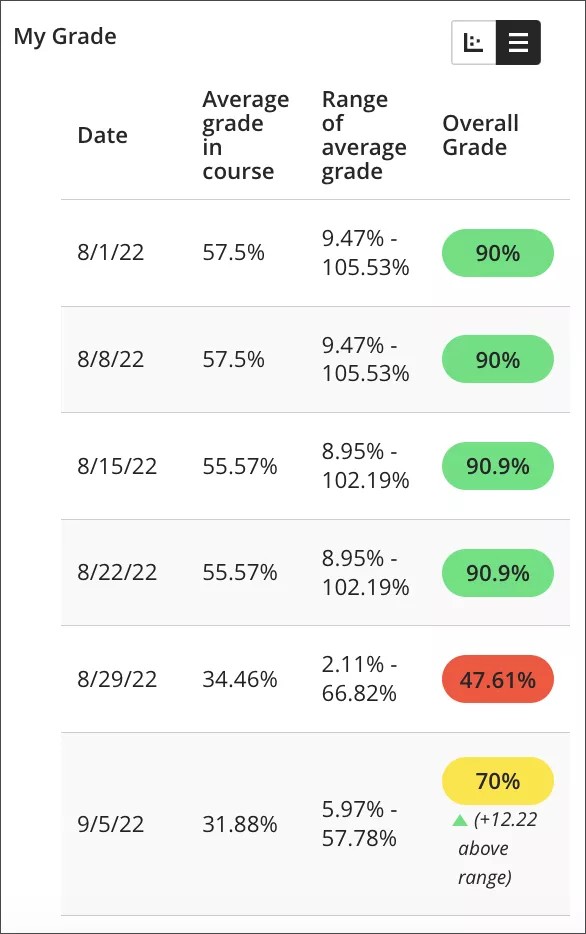
Tabellvyn för Mitt resultat har fyra kolumner: Datum, Medelbetyg i kursen, Intervall för medelbetyg och Övergripande resultat . Data visas i rader som sorteras efter vecka.
Genomsnittligt resultat för kursen är det genomsnittliga övergripande resultatet för alla deltagare i en kurs per vecka.
Intervall för genomsnittligt resultat är det genomsnittliga övergripande resultatet för alla deltagare i en kurs per vecka, plus eller minus standardavvikelsen.
Övergripande resultat är ditt övergripande resultatet i kursen per vecka.
Min aktivitet
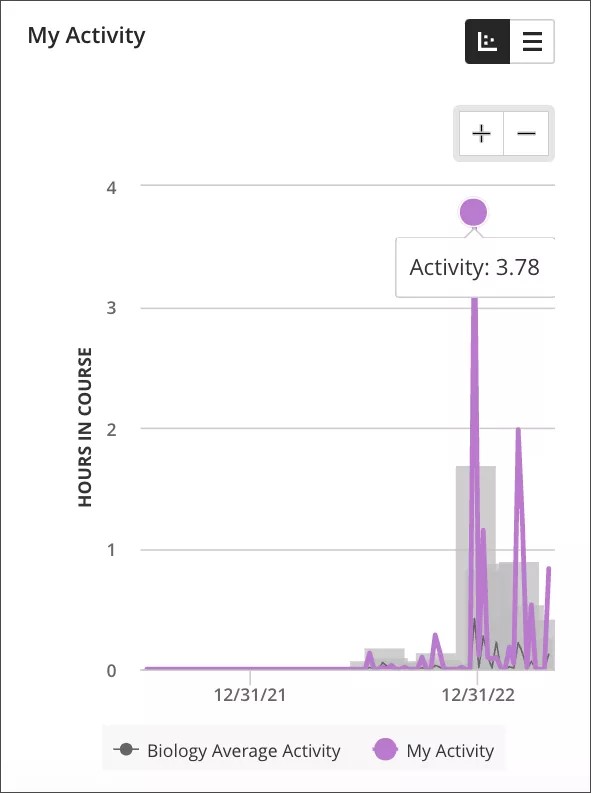
I linjediagrammet får du en grafisk representation av dina timmar i en kurs per vecka jämfört med andra deltagare i kursen. Varje vecka börjar på måndag. Informationen för den aktuella veckan uppdateras var 24:e timme, tidigt på morgonen.
Dina timmar i kursen visas i lila och klassens genomsnittliga timmar i kursen visas i grått.
Klicka på en punkt för att se exakta datum och timmar i kursen för dig själv eller kursens genomsnitt.
Min aktivitet är timmarna som en deltagare tillbringat i en kurs per vecka. Timmar i kursen räknas från det att en deltagare klickar på något i kursen tills det att deltagaren klickar på något utanför kursen. Om en deltagare loggas ut från en kurssession för att den varit inaktiv för länge räknas bara tiden innan den sista åtgärden i kursen.
Zooma in eller ut genom att välja knapparna + och –.
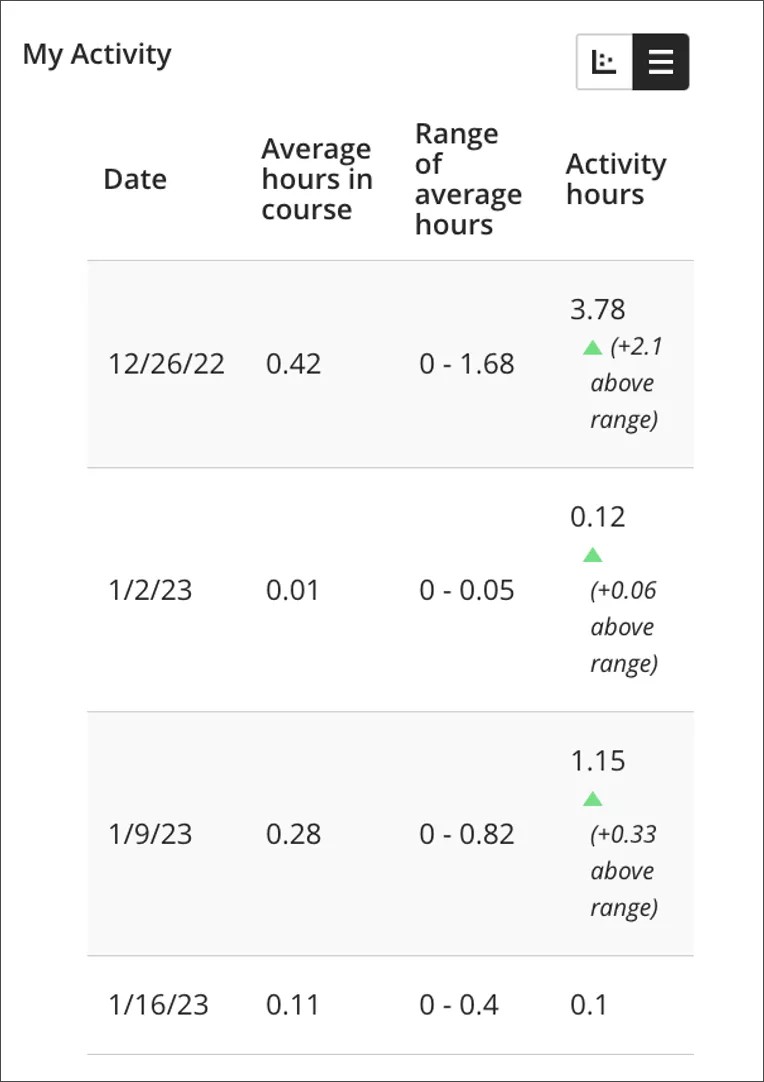
Tabellvyn för Min aktivitet har fyra kolumner: Datum, Genomsnittligt antal timmar i kursen, Intervall för genomsnittliga timmar och Aktivitetstimmar. Data visas i rader som sorteras efter vecka. Varje vecka börjar på måndag. Informationen för den aktuella veckan uppdateras var 24:e timme, tidigt på morgonen.
Genomsnittliga timmar i kursen är det genomsnittliga antalet timmar som alla deltagare tillbringat i en kurs per vecka.
Intervall för genomsnittliga timmar är det genomsnittliga antalet timmar som alla deltagare tillbringat i en kurs per vecka, plus eller minus standardavvikelsen.
Aktivitetstimmar är timmarna som en deltagare tillbringat i en kurs per vecka. Timmar i kursen räknas från det att en deltagare klickar på något i kursen tills det att deltagaren klickar på något utanför kursen. Om en deltagare loggas ut från en kurssession för att den varit inaktiv för länge räknas bara tiden innan den sista åtgärden i kursen.
Gå till avsnittet Hur mår jag? rapportera via aviseringar på aktivitetssidan
Du kan även komma åt rapporten Hur ligger jag till? i avsnittet Aktivitetsflöde i basnavigeringen. Klicka på knappen i en aviseringen om Hur ligger jag till? för att öppna rapporten. Du kan komma åt den här rapporten i både Ultra- och Original-kurser.
Om du öppnar rapporten från aktivitetsflödet kan du jämföra det övergripande resultatet med dina timmar i kursen. Du kan jämföra dina prestationer med dina klasskamrater. I rapporten Hur ligger jag till? får du rekommendationer baserat på ditt aktuella beteende.
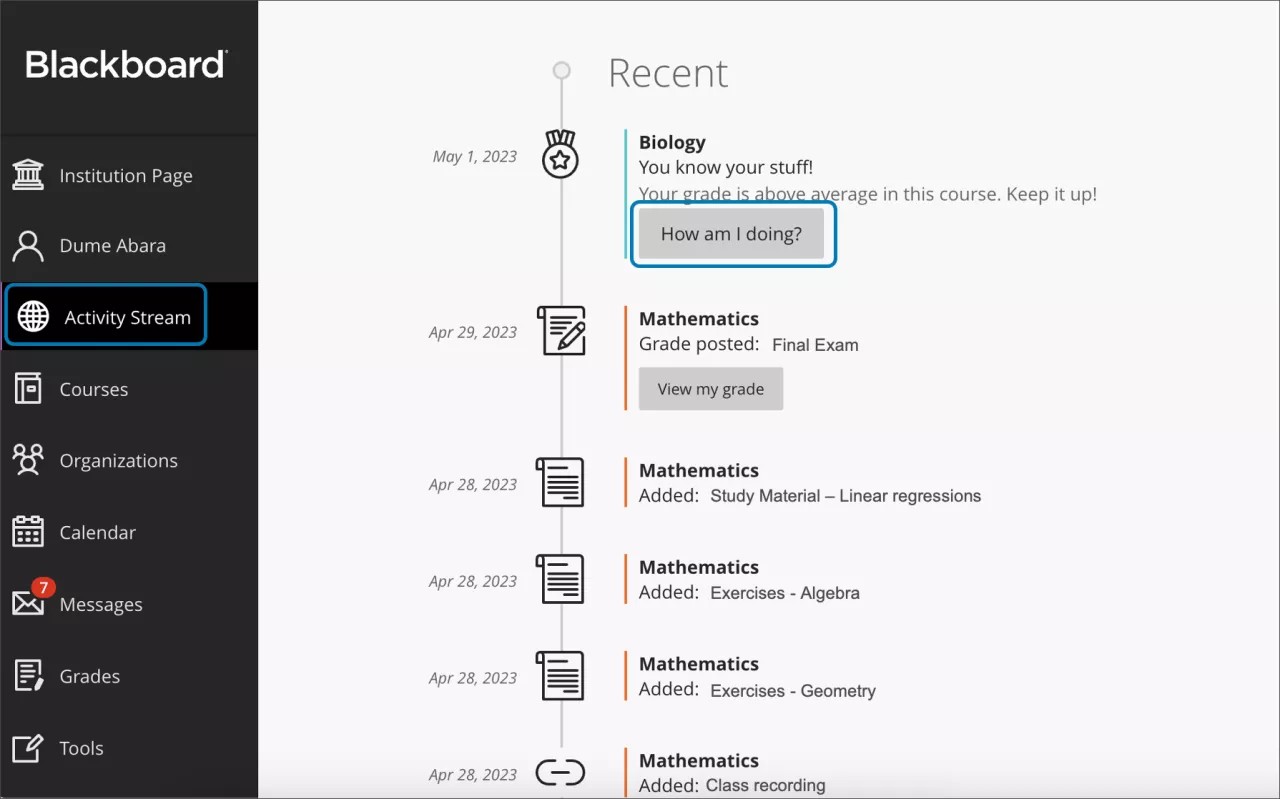
Aktuell klasstatus
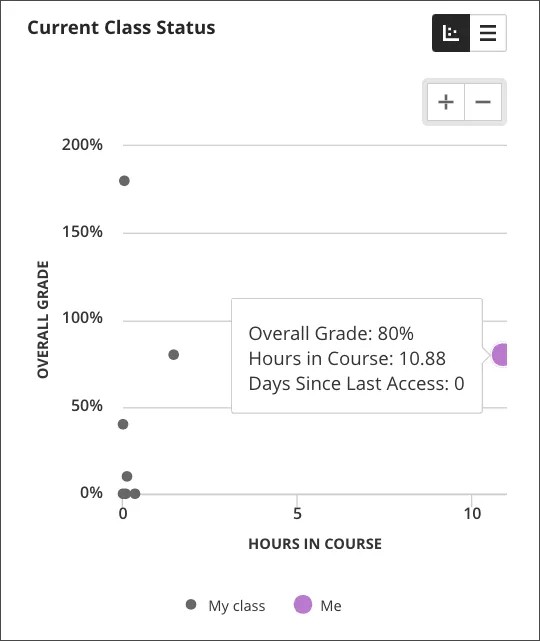
I punktdiagrammet får du en grafisk representation av det övergripande resultatet och de timmar du har tillbringat i kursen. De data som visas uppdateras var 24:e timme, tidigt på morgonen. Ditt aktuella resultat kanske inte stämmer överens med det som finns i Kursadministration och resultat på grund av detta.
Du representeras av en lila prick och de andra deltagarna representeras av grå prickar.
Du kan:
Jämför dina timmar i kursen jämfört med klassgenomsnittet. Deltagare som tillbringar fler timmar i en kurs brukar ha högre resultat.
Se om du skulle behöva tillbringa mer tid i kursen för att förbättra dina resultat. Om hela klassen har problem kan det vara bra att skicka ett meddelande till din lärare för att få hjälp.
Klicka på en punkt för att visa ditt övergripande resultat eller det genomsnittliga övergripande resultatet i kursen, timmar i kursen och dagar sedan senaste åtkomst. Timmar i kursen är timmarna som en deltagare tillbringat i en kurs per vecka. Timmar i kursen räknas från det att en deltagare klickar på något i kursen tills det att deltagaren klickar på något utanför kursen. Om en deltagare loggas ut från en kurssession för att den varit inaktiv för länge räknas bara tiden innan den sista åtgärden i kursen.
Zooma in eller ut genom att välja knapparna + och –.
Konfigurera aviseringar på aktivitetssidan
Du kan få aktivitetsaviseringar relaterade till Hur mår jag? Rapportera om ditt lärosäte har aktiverat aviseringar. Gå till din aktivitetssida och välj knappen Inställningar som visas som ett kugghjul. Expandera menyn Mina resultat och min aktivitet genom att klicka på pilknappen. Markera eller avmarkera alternativen för Mina resultat och aktivitet för att justera varningarna som är relaterade till Hur mår jag? rapporten. Välj det första alternativet om du vill tillämpa dina inställningar på alla aviseringar i en kategori.
Notera
Aviseringar är endast tillgängliga för kurser, inte organisationer. Din kurs måste ha minst 10 men inte fler än 2 000 deltagare för att du ska få aviseringar.
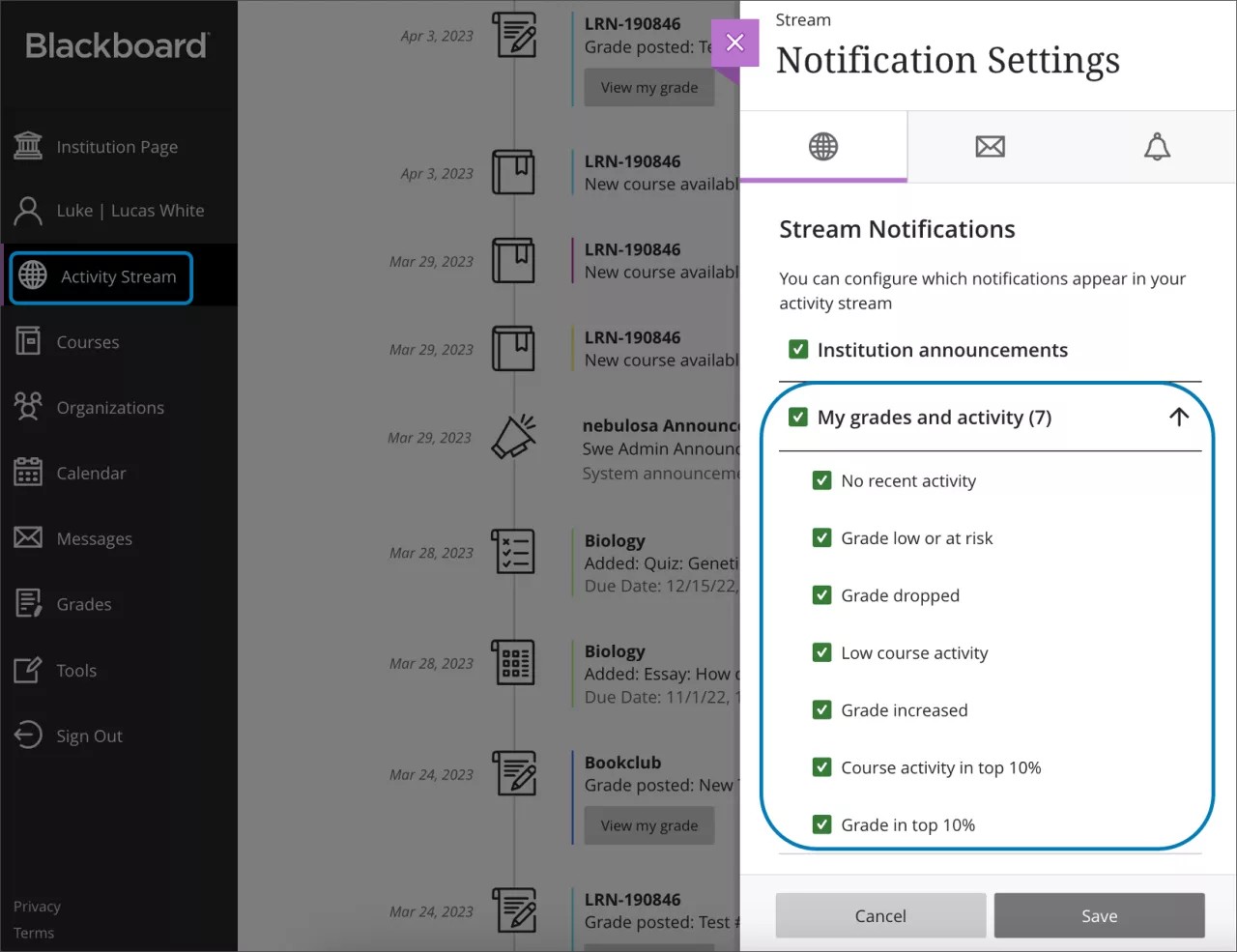
Dina varningsmeddelanden kommer att skilja sig åt beroende på trender i ditt övergripande resultat i kursen och dagar sedan senaste åtkomst.
I följande tabell förklaras vilken inställning som är kopplad till aviseringsmeddelanden och varför du får meddelandet.
Notera
Övergripande resultat i Ultra eller externt resultat i Original måste aktiveras av din lärare för att du ska få resultataviseringar, förutom aviseringar om låga prestationer jämfört med andra.
Inställning för aktivitetsflödet | Aviseringsmeddelande | Därför får du aviseringen |
|---|---|---|
Ingen aktivitet på senare tid | Det var ett tag sedan du var här. Ta en titt på nytt kursmaterial som du kan ha missat. | Du har inte loggat in på kursen inom det av läraren inställda antalet dagar. Din lärare har ställt in den här aviseringen för att påminna dig om att vara aktiv i kursen. |
Lågt resultat eller i riskzonen | Variant 1: Nyfiken på hur det går för dig? Kunskap är makt! Granska kursgenomsnittet för att se hur du ligger till. Variant 2: Vill du höja ditt resultat? Ta en titt på kursgenomsnittet för att se var du ligger till. | Ditt övergripande resultat har sjunkit under en av läraren angiven procentsats. Din lärare har konfigurerat den här aviseringen för att varna dig om ditt övergripande resultat faller under förväntad nivå. |
Resultatet föll | Ditt kursresultat har sjunkit något. Prova att studera med en klasskamrat för att förbättra ditt resultat. | Ditt övergripande resultat har sjunkit med 10 % eller mer jämfört med ditt övergripande resultat från förra veckan. |
Låg kursaktivitet | Det var ett tag sedan du var här. Ta en titt på nytt kursmaterial som du kan ha missat. | Antalet timmar som du har tillbringat på kursen under den senaste veckan är bland de 5 % lägsta i din kurs. |
Resultatet steg | Du gör jättebra ifrån dig! Ditt hårda arbete lönar sig. Fortsätt så! | Ditt övergripande resultat har stigit med 10 % eller mer jämfört med ditt övergripande resultat från förra veckan. |
Kursaktivitet bland topp 10 % | Ditt hårda arbete lönar sig! Du är en av de mest aktiva deltagarna i kursen. Fortsätt så! | Antalet timmar som du har tillbringat på kursen är bland de 10 % högsta på din kurs. |
Resultat bland topp 10 % | Du har koll på läget! Ditt resultat ligger över genomsnittet för kursen. Fortsätt så! | Ditt övergripande resultat ligger över de flesta deltagarna i kursen. Ditt övergripande resultat ligger bland de högsta 10 % av det övergripande resultatet i din kurs. |
Vidta åtgärder
Aviseringar om höga prestationer
Om du presterat bra eller förbättrat dig kommer du få rekommendationen att fortsätta på samma spår.
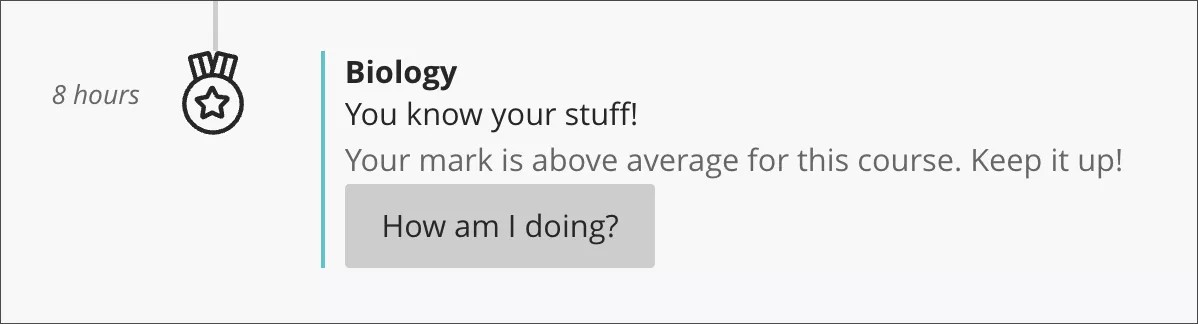
När du gör bra ifrån dig på en kurs, behåll den motivationen! Du kan även skicka ett meddelande till läraren om att du skulle vara intresserad av att hjälpa till och vara mentor för andra deltagare i kursen. Om du skickar ett meddelande till läraren kan det vara bra att tydligt ange syftet med meddelandet.
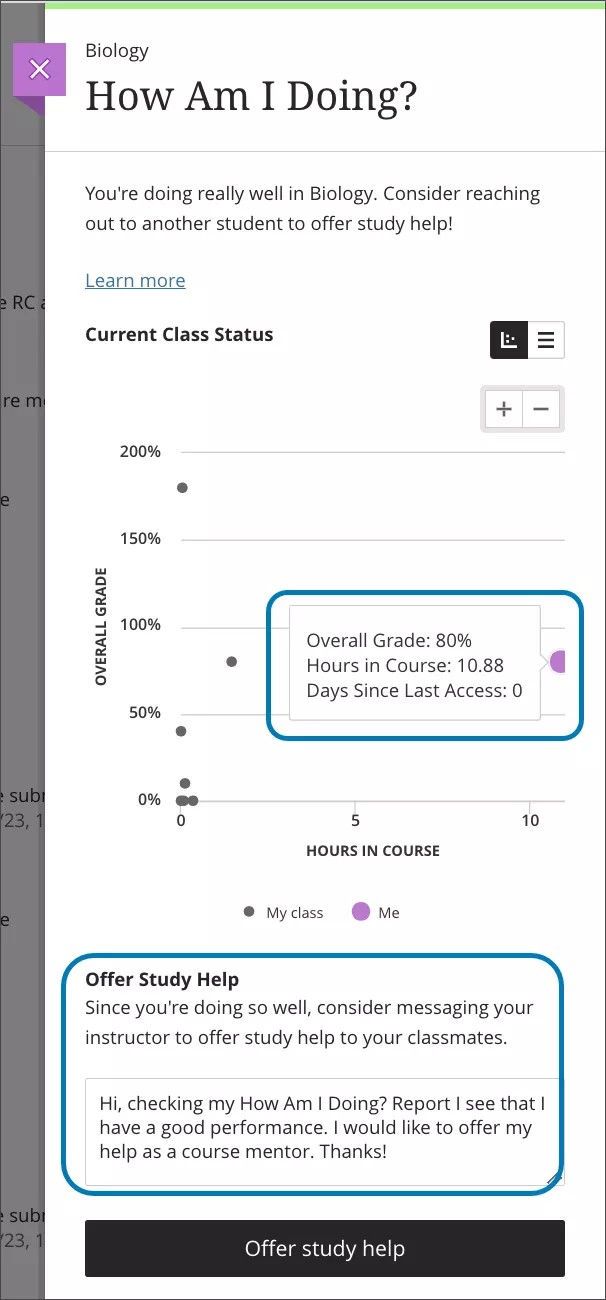
Notera
Avsnittet ”Erbjuda studiehjälp” visas inte i "Hur ligger jag till?"-rapporter för Original-kurser.
Notiser om lägre prestanda
Om ditt resultat lägre än väntat kommer några åtgärder att rekommenderas för att hjälpa dig att förbättra ditt resultat.
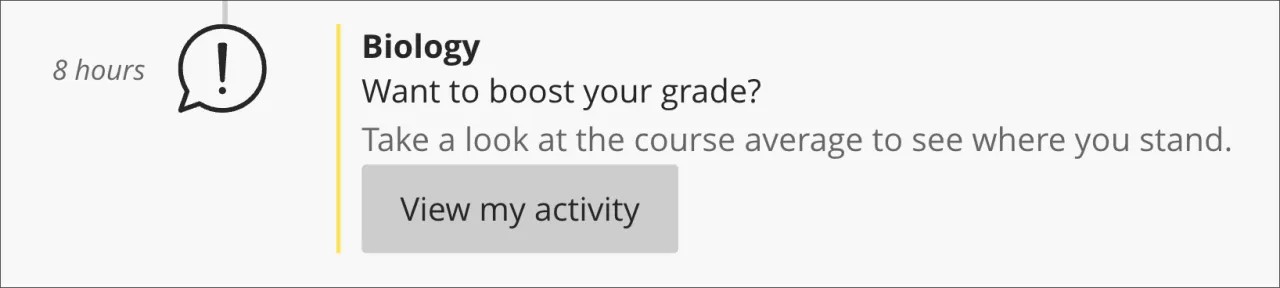
När du inte gör så bra ifrån dig som förväntat i en kurs, oroa dig inte och känn dig inte avskräckt! Informationen är makt och nu är du medveten om att du måste fokusera extra mycket på just denna kurs. För att förbättra din prestation kan du:
Kolla din kurs och slutföra aktiviteter som saknas.
Granska ditt kursinnehåll och studera för kommande utvärderingar.
Överväga att skapa en studiegrupp med några klasskamrater.
Skicka ett meddelande till din lärare och be om studiematerial eller be om en akademisk mentor
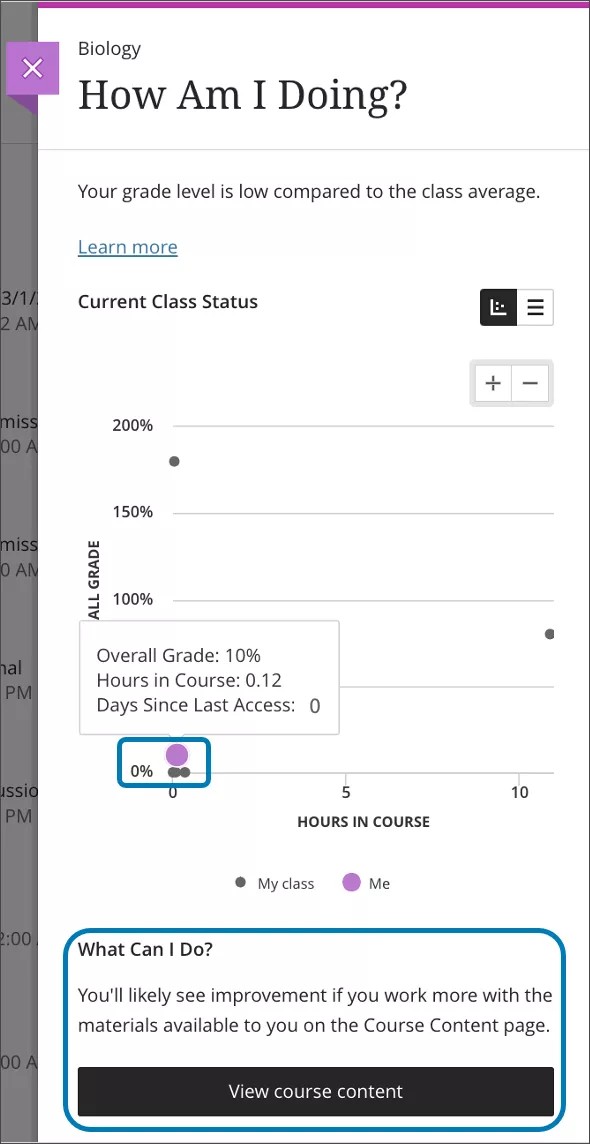
Notera
Avsnittet ”Vad kan jag göra?” visas inte i "Hur ligger jag till?"-rapporter för Original-kurser.
Titta på en video om Hur mår jag?
I följande video med berättarröst presenteras en del av informationen på den här sidan med ljud och bild. Om du vill ha en detaljerad beskrivning av vad som visas i videon, öppna då videon på Vimeo.